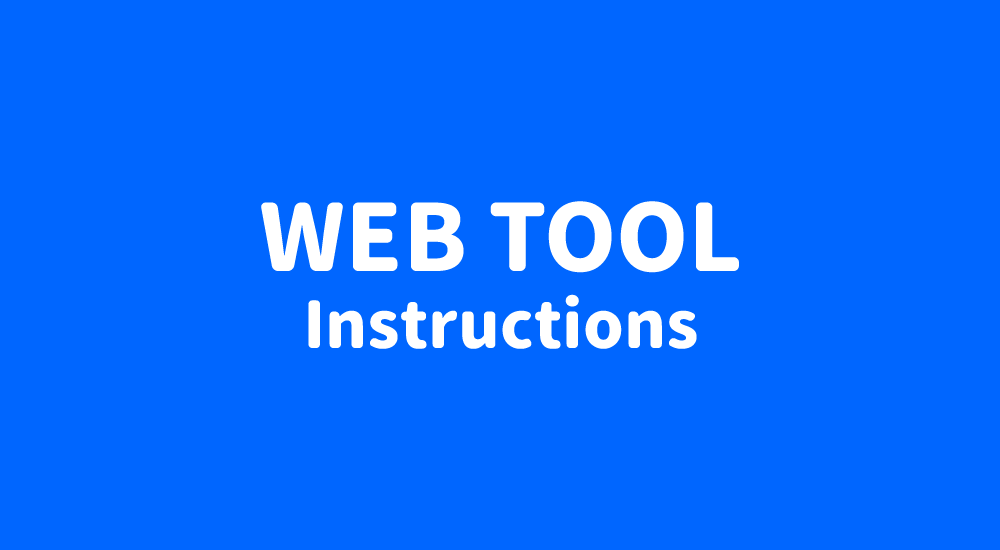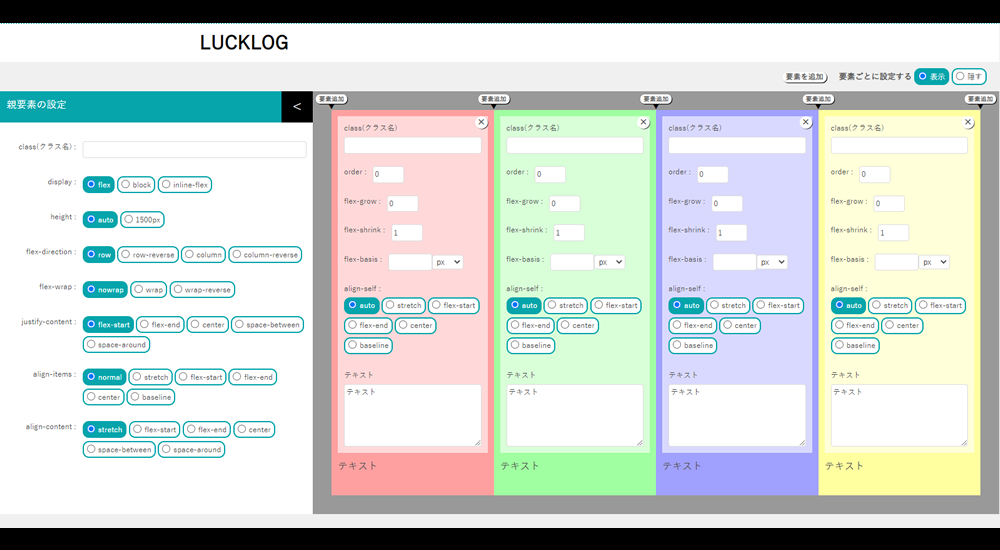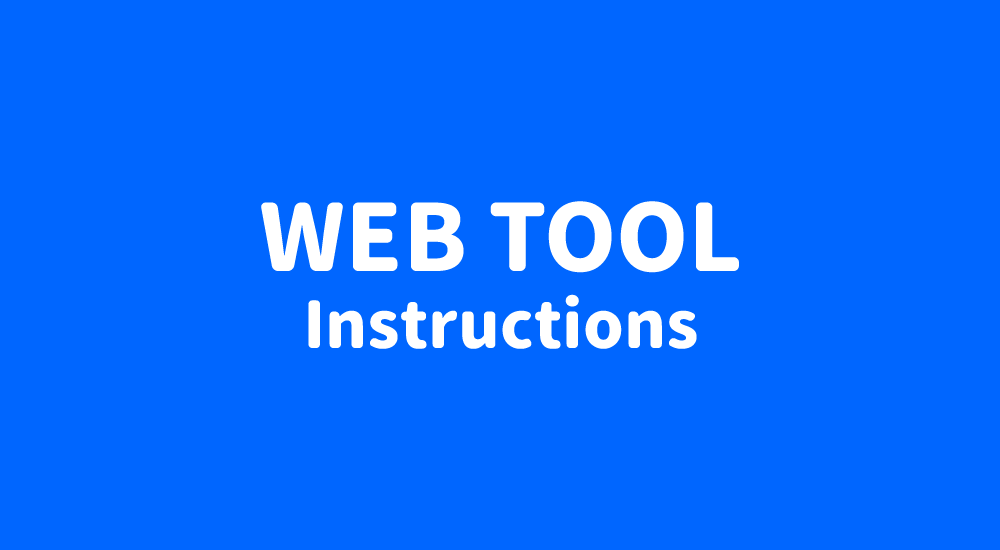
1ページで説明を見たい方はこちら
ウェブ上で見積書を作成できるWEBツールを作成しました。スプレッドシート(エクセルでもOK)と合わせて利用することもできます。 そのWEBツール「見積書作成」の使い方を説明します。 説明を個別で見たい方はこちら 推奨環境 …
目次
- テキスト編集
見積書の編集可能なテキストの箇所や編集方法を説明します - 自動計算
どこを元にどの部分を自動計算してくれるかを説明します - 表示件数
見積り項目の表示件数を変更する方法を説明します - cookieに保存
作業途中に保存しながら作業する方法を説明します。自動保存もできます - エクスポート
cookieへの保存はあくまで作業中の一時的な保存機能です。スプレッドシートやエクセルにそのまま貼り付けれるデータのエクスポートの方法を説明します - インポート
5でエクスポートしたデータをインポートする方法を説明します - 印刷する
作成した見積書をプリントする方法を説明します
エクスポート
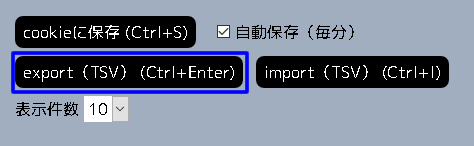
1.青枠の「export(TSV) (Ctrl+Enter)」をクリック、もしくはCtrl+Enterでその時点の見積書情報がTSV形式で表示されます。
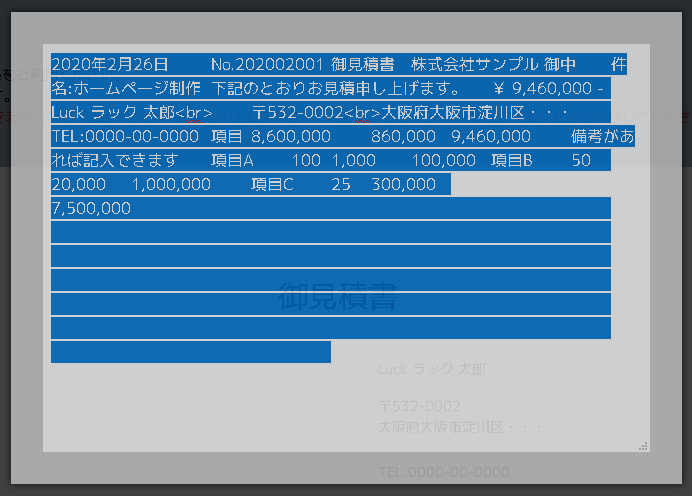
2.見積書情報がTSV形式で表示され、選択された状態になります。そのままコピーしてエクセルまたはスプレッドシートに貼り付けてもらえればデータ保存・蓄積することができます。
スプレッドシート・エクセル

実際にスプレッドシートに貼り付けるとこのようになります。A列の任意の行を選択した状態で貼付ればOKです。
エクセルの場合も同様です。
1行目に項目名称を置きたい場合は下記をご利用ください。
| 日付 | No | タイトル | クライアント | 件名 | コメント | 見積り金額 | 名前 | 住所 | その他 | 品名 | 小計 | 消費税(10%) | 合計金額 | 備考 | 品名(以降繰り返し) | 数量(以降繰り返し) | 単価(以降繰り返し) |
金額(以降繰り返し)
|
幅が狭いため、見た目上改行されてしまっていますが、貼り付けると改行はありません。
次の説明
1ページで説明を見たい方はこちら 目次 テキスト編集 見積書の編集可能なテキストの箇所や編集方法を説明します 自動計算 どこを元にどの部分を自動計算してくれるかを説明します 表示件数 見積り項目の表示件数を変更する方法を …
1つ前の説明
1ページで説明を見たい方はこちら 目次 テキスト編集 見積書の編集可能なテキストの箇所や編集方法を説明します 自動計算 どこを元にどの部分を自動計算してくれるかを説明します 表示件数 見積り項目の表示件数を変更する方法を …
ツールへのリンク
見積書をウェブ上で作れるツールです。一時的にクッキーに保存もできますし、エクセル、スプレッドシートに貼れるようにTSV形式でエクスポートすることもできます。
クッキーについてはこちらをご確認ください
スポンサーリンク